Bemærk!: Vi vil gerne give dig den mest opdaterede hjælp, så hurtigt vi kan, på dit eget sprog. Denne side er oversat ved hjælp af automatisering og kan indeholde grammatiske fejl og unøjagtigheder. Det er vores hensigt, at dette indhold skal være nyttigt for dig. Vil du fortælle os, om oplysningerne var nyttige for dig, nederst på denne side? Her er artiklen på engelsk så du kan sammenligne.
Når en bruger sammenkæder et Skype for Business Online møde over telefonen, han eller hun er bedt om at optage deres navn, så den kan meddeles til deltagerne som en del af post og afslutte meddelelser. Hvis kalderen ikke indspille personens navn, bruger Skype for Business tekst til tale til at offentliggøre telefonnummer på person, hvis det er tilgængeligt.
Arrangøren af et Skype for Business møde angiver, om deltagerne skal meddeles, når de deltager i eller forlader mødet. Lejeradministrator kan konfigurere indstillingerne for telefonmøder Microsoft for at aktivere eller deaktivere navn optagelse. Lejer administratoren kan også aktivere posten og afslutte meddelelser fra for hele tjenesten.
Bemærk!: Meddelelser om, at brugere kommer til eller forlader mødet, afspilles kun for deltagere, der har tilsluttet sig over telefonen, ikke for deltagere, der har tilsluttet sig ved hjælp af Skype for Business-klienten på en computer eller mobiltelefon.
Kræve meddelelser, når deltagere kommer til og forlader mødet
-
Log på dit Skype for Business møde.
-
Klik på Flere indstillinger > Indstillinger for Skype-møde.
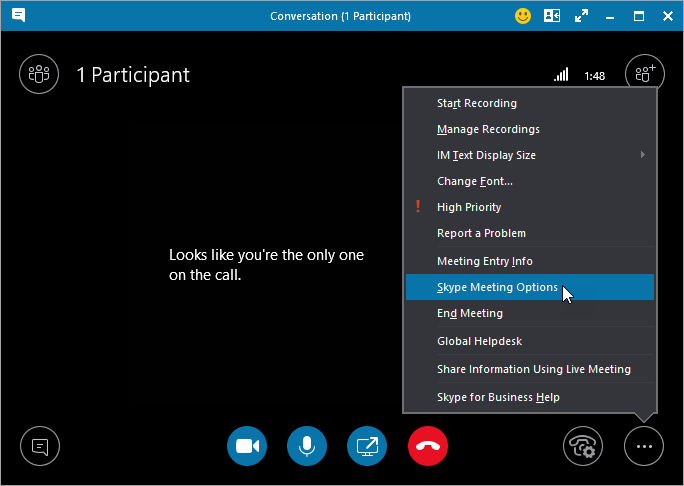
-
Markér afkrydsningsfeltet ud for Vis meddelelse, når folk kommer til eller forlader mødet.
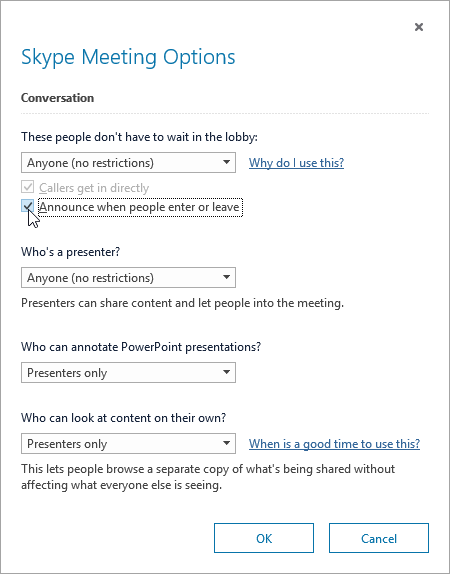
-
Klik på OK.
Navn meddeles, når du kommer til eller forlader mødet
Hvis du tilmelder dig mødet som en medarbejder eller godkendt bruger (en bruger med en arbejds- eller skolekonto), annonceres dit navn, sådan som det er angivet i arbejdspladsens eller skolens adressekartotek, når du kommer til eller forlader mødet.
Hvis du deltager som gæst, bliver du bedt om at angive et navn, når du logger på, og dette navn vil blive annonceret, når du kommer til eller forlader mødet.
Se også
Aktivere eller deaktivere ind- og udgående meddelelser om funktioner for møder
Administrere indstillinger for lyd møder for min organisation










